考虑到我有一堆文件在一个目录中,我想将它们捆绑成一个ISO映像文件。我应该如何操作?
6个回答
几个简单的步骤:
1. 启动Linux。 2. 进入终端界面。通常可以在桌面上右键点击,然后从下拉菜单中选择此选项。 3A. 输入命令
您必须具有使用
您也可以使用
1. 启动Linux。 2. 进入终端界面。通常可以在桌面上右键点击,然后从下拉菜单中选择此选项。 3A. 输入命令
dd if=/dev/cdrom of=~/cdrom_image.iso。
或者
3B. 输入命令mkisofs -o /tmp/cd.iso /tmp/directory/,从硬盘驱动器上的文件创建ISO文件。您必须具有使用
dd直接访问驱动器的权限。挂载权限与dd权限不一定相同!
另外...在创建ISO文件时,设备不能被挂载。要卸载光驱设备,请使用以下命令:umount /dev/cdrom。您也可以使用
sudo确保您拥有适当的权限,但这也意味着您必须在系统上具有sudo访问权限。请查看/etc/sudoers文件获取相关信息。- florent
8
在终端中创建ISO很容易,就像其他答案中所描述的那样,但也有一些图形界面选项,比如Brasero。如果你还没有安装它,可以使用以下命令进行安装:
sudo apt install brasero
如何使用Brasero创建ISO镜像?
按下Super键(Windows键),搜索"brasero"并打开它。
点击Data project按钮。
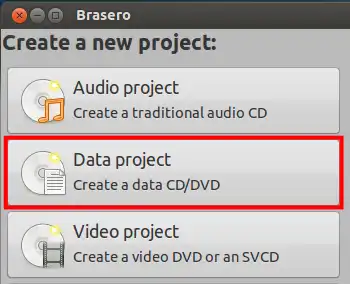
点击工具栏左上角的绿色加号按钮来开始添加文件和目录到你的镜像中:
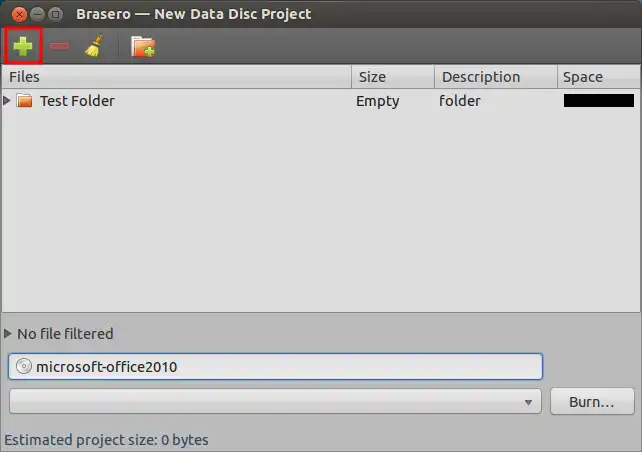
- 在底部输入您想要的光盘名称。
- 确保光驱中没有空白的CD/DVD,并点击“烧录”。
- Brasero将询问您要创建ISO映像的位置,请提供所需位置并点击“创建映像”。就是这样!
如果您想将该映像刻录到光盘上,只需右键单击您刚刚创建的ISO映像,然后选择“使用Brasero Disc Burner打开”。选择您的光驱并点击“创建映像”。
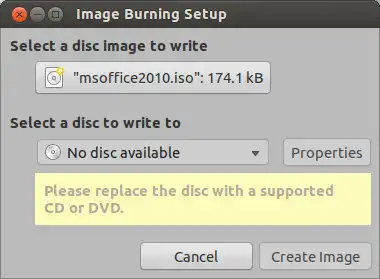
- Basharat Sialvi
1
1这个不能从可启动的DVD创建一个可启动的ISO文件,例如。我试图从一张装有Windows 7的DVD创建一个ISO镜像,并尝试在Virtual Box上加载它,但是没有成功。 - eKek0
尝试这个:
打开终端
输入
打开终端
输入
genisoimage -o ~/backup.iso -V BACKUP -R -J ~/Documents
或者,为了更好的权限,将-R改成-r:
genisoimage -o ~/backup.iso -V BACKUP -r -J ~/Documents
在这种情况下,Ubuntu会生成一个名为"backup.iso"的文件,其中包含Documents文件夹中的所有内容。
- Emerson Hsieh
6
5虽然这个回答在理论上可能是正确的,但最好还是在这里包含回答的关键部分,并提供链接作为参考。 - Mahesh
2可能需要提到,
-V volid 指定了卷的 ID / 名称 / 标签,并且在这里它被随机地称为“BACKUP”,与问题无关。 - Xen20501链接已失效。 - evandrix
1这为什么不是被接受的答案呢? - Mouradif
这个链接在Wayback中永远存在:https://web.archive.org/web/20140115063003/https://www.jonathanmoeller.com/screed/?p=3513 - Ray Woodcock
通常情况下,我们更倾向于使用
-l 选项,因为它会保留文件名而不会将文件名缩短为 8.3 格式。详细信息请参考 https://linux.die.net/man/1/genisoimage - spuder实际上我今天刚好要这么做。一个非常简单的方法是在终端中输入:
cat [device file of external disk] > ~/newfile.iso
要找到外部磁盘的设备文件,打开Unity启动器并搜索“系统监视器”,然后进入“文件系统”。
所以一个例子看起来像这样:
cat /dev/scd0 > ~/newfile.iso
- mshindal
3
问题是如何从包含在.zip文件中的文件创建.iso文件,而不是从实际光盘中创建。 - Gerald Schneider
1翻译:+1 猫的速度让我感到惊讶。 - l4t3nc1
1这太棒了!我简直不敢相信这有多么容易。 - deltree
实际上,这个问题有一个非常简单的答案。我刚刚创建了没有任何问题的Windows 7 ISO文件。我并不是很喜欢Brasero方法,因为它经常弹出窗口。它在文件名和ISO标准方面存在一些兼容性问题。我相信这种方法也适用于Mac OS ISO。
此答案使用Ubuntu 14.10中的默认存档管理器Archive Manager提供。
打开包含要包括在ISO中的文件的文件夹。然后选择
此答案使用Ubuntu 14.10中的默认存档管理器Archive Manager提供。
打开包含要包括在ISO中的文件的文件夹。然后选择
查看/显示隐藏文件,选择所有文件,右键单击并选择压缩...。
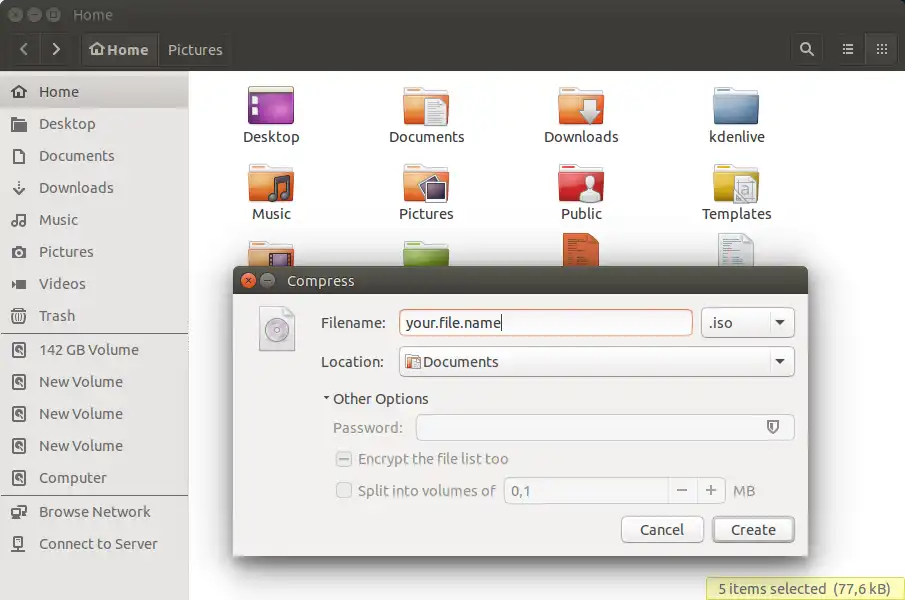
- VRR
3
3这在Ubuntu 19.10上已经不再适用了。他们简化了压缩选项,只剩下3个选择,其中没有.iso格式的选项。 - Gregory Arenius
1有没有办法再次启用这个功能?它非常有帮助,也是存档管理器中最常用的功能之一。 - Prashant Adlinge
1ISO选项仍然可用,只是在简化的上下文对话框中不可见。请阅读Ishan Jawade提出的存档管理器解决方案。 - user17254
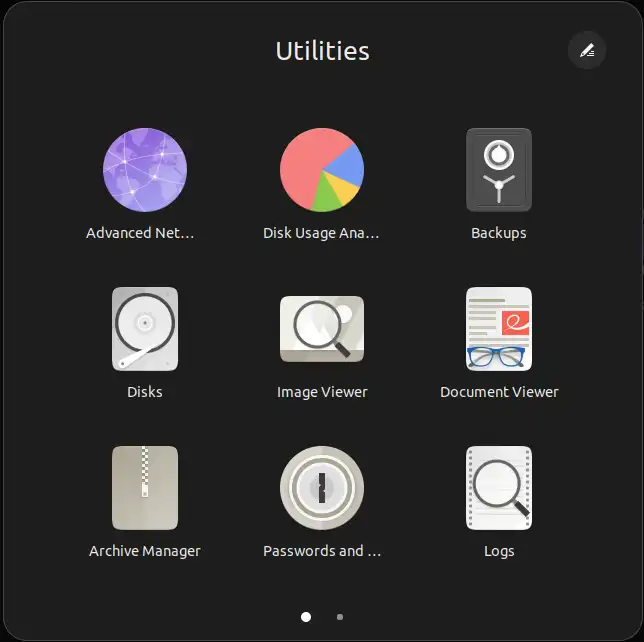
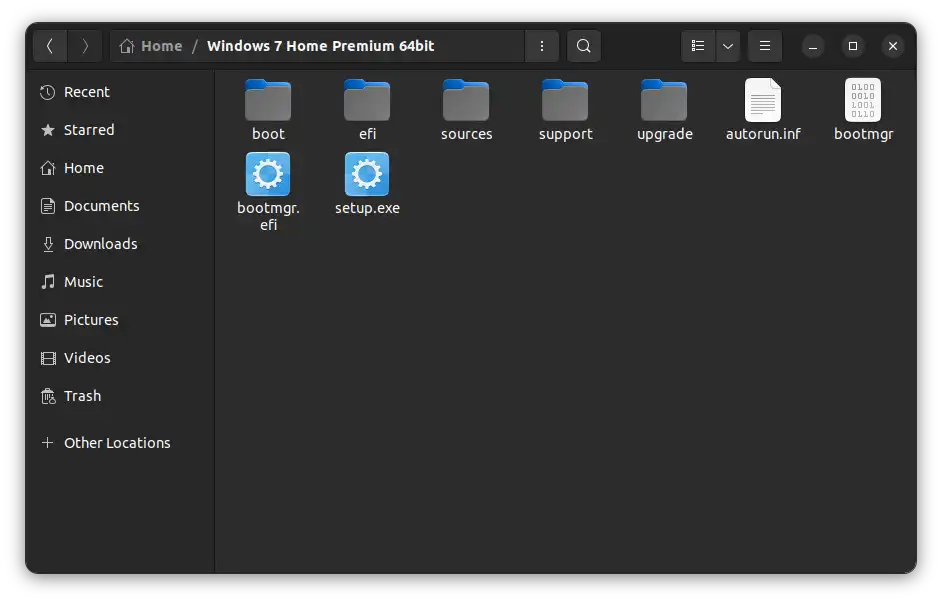
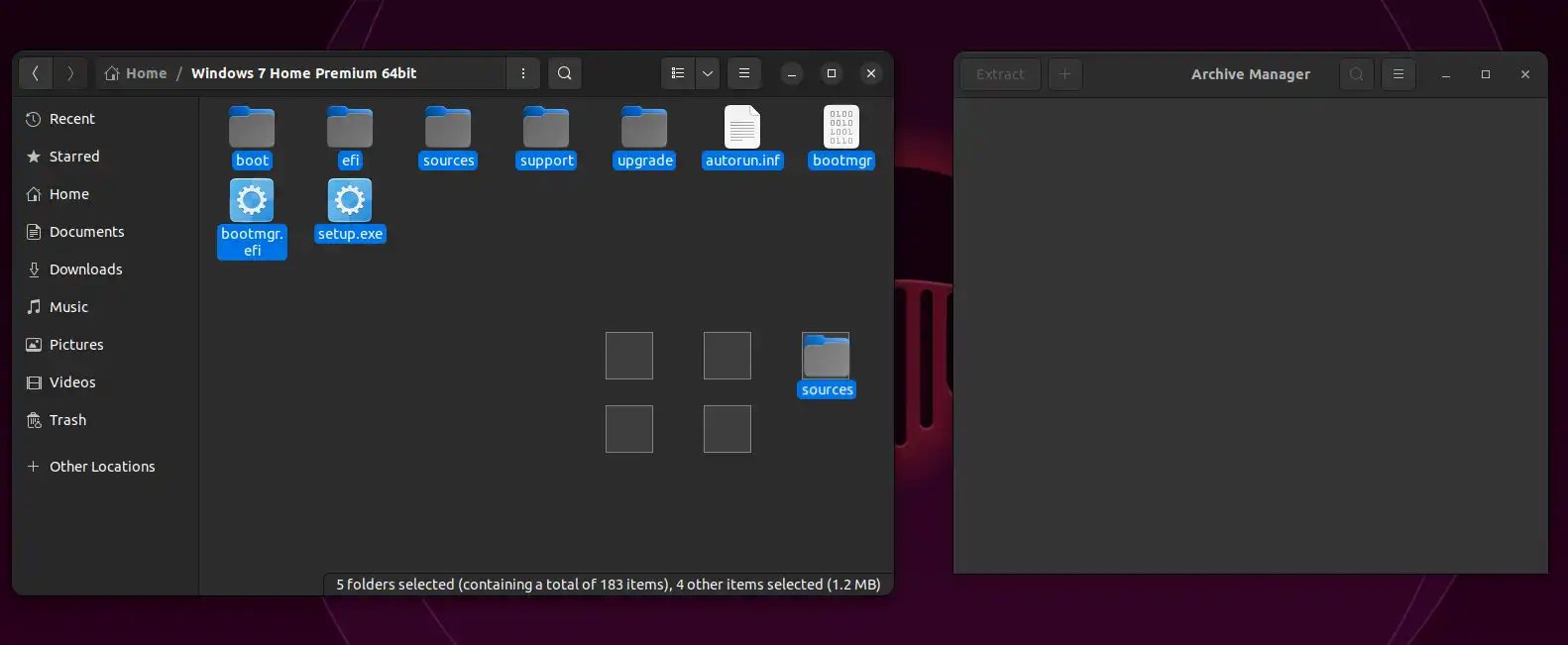
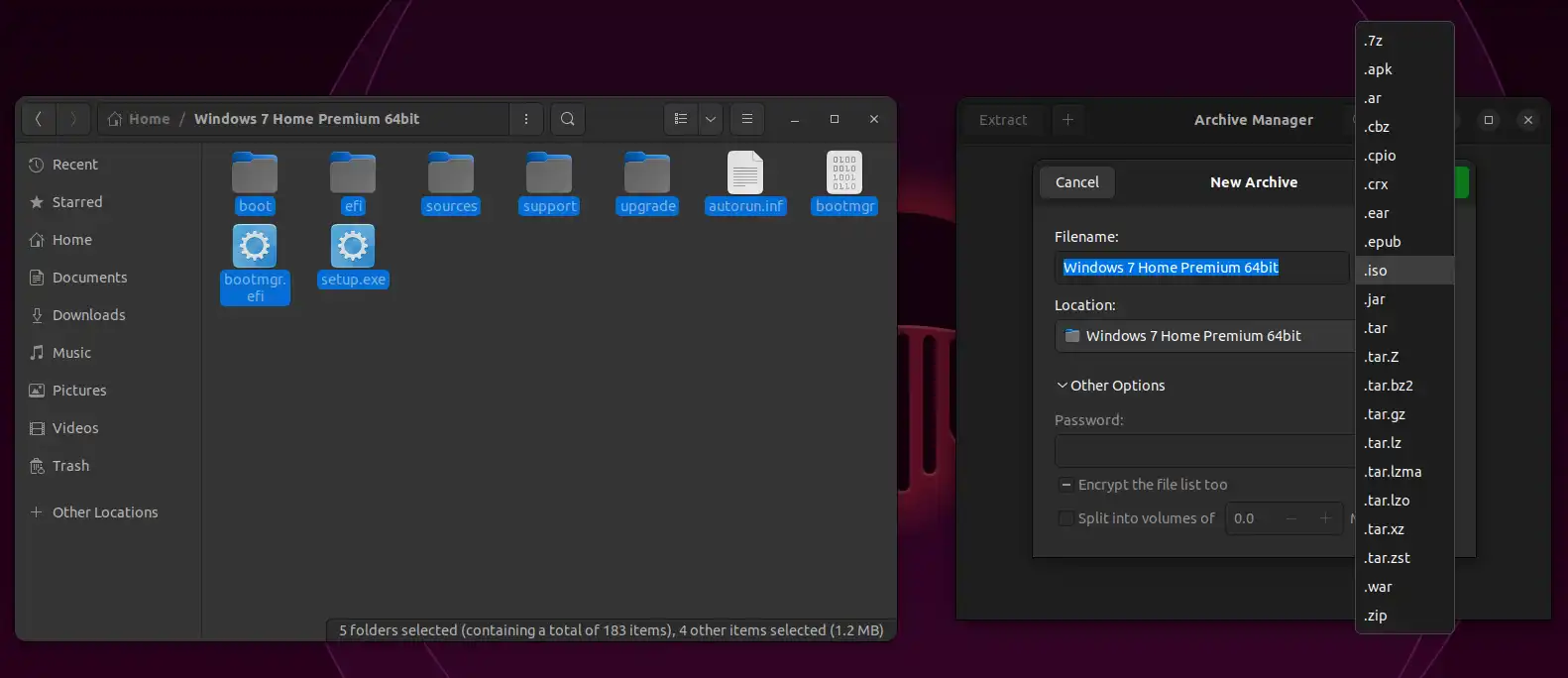
sudo。请记得将cd.iso移动到Wine/PlayonLinux安装所需的任何文件夹! - ishmkisofs -r -o /tmp/cd.iso /tmp/directory/命令(启用Rock Ridge协议)。 - ignismkisofs -r -J -o /tmp/cd.iso /tmp/directory/。 - Pieter van Ginkel